안녕하세요. 구글 크롬캐스트를 사용하면 스마트폰 화면을 TV로 전송할 수 있을 뿐만 아니라, 인터넷을 통해 다양한 스트리밍 콘텐츠를 쉽게 시청할 수 있습니다. 크롬캐스트를 활용하여 사진이나 동영상을 가족들과 함께 대형 TV로 볼 수 있으며, 유튜브, 넷플릭스, 디즈니플러스 등의 콘텐츠도 크게 즐길 수 있습니다. 그 방법을 알려드리겠습니다.

Q. 구글 크롬캐스트는 어떤 원리인가요?
구글 크롬캐스트를 사용하기 전에 간단한 원리를 이해하면 사용법을 더 쉽게 익힐 수 있습니다.
구글 크롬캐스트는 HDMI 포트에 연결되는 작은 크기의 기기입니다.
멀티미디어 콘텐츠를 인터넷을 통해 스트리밍할 수 있는 장치입니다.
스마트폰, 태블릿, 컴퓨터 등을 통해 크롬캐스트를 사용하면 영상, 음악, 사진 등을 간편하게 즐길 수 있습니다.
텔레비전이나 스피커 등 다양한 기기로 전송 가능합니다.
크롬캐스트의 원리는 두 가지로 나눌 수 있습니다.
Wi-Fi를 통해 스트리밍하는 것이 첫 번째입니다.
TV와 연결된 HDMI 포트를 통해 스트리밍하는 두 번째 방법입니다.
- Wi-Fi를 통한 스트리밍
- 크롬캐스트 기기와 스마트폰, 태블릿, 컴퓨터 등이 같은 Wi-Fi 네트워크에 연결됩니다.
- 스마트폰, 태블릿, 컴퓨터 등에서 전송하고자 하는 콘텐츠를 선택합니다.
- 선택한 콘텐츠는 Wi-Fi를 통해 크롬캐스트 기기로 전송됩니다.
- 크롬캐스트 기기는 전송받은 콘텐츠를 HDMI 포트를 통해 TV나 스피커 등의 기기로 출력합니다.
- HDMI 포트를 통한 스트리밍
- 크롬캐스트 기기는 HDMI 포트에 연결됩니다.
- 스마트폰, 태블릿, 컴퓨터 등에서 전송하고자 하는 콘텐츠를 선택합니다.
- 선택한 콘텐츠는 크롬캐스트 기기로 전송됩니다.
- 크롬캐스트 기기는 전송받은 콘텐츠를 HDMI 포트를 통해 TV나 스피커 등의 기기로 출력합니다.
스마트폰, 태블릿, 컴퓨터 등에서 전송된 콘텐츠를 구글 크롬캐스트가 표시합니다.
TV나 스피커 등의 기기로 간편하게 전송할 수 있습니다.
구글 크롬캐스트 앱에서는 화면 미러링이나 탭 캐스팅 같은 기능도 제공하여, 더욱 다양한 활용이 가능합니다.
▼ 영상을 보면 모든 내용을 더 쉽게 확인할 수 있습니다.
Q. 구성품은??
크롬캐스트 구성품은 주로 크롬캐스트 기기와 해당 기기를 제어하는 리모컨으로 이루어져 있습니다.
.
크롬캐스트 기기(동글)입니다.
- 크롬캐스트 기기는 작고 가벼운 크기의 HDMI 스틱 형태나, 구형 모델은 동그란 디자인의 형태로 제공됩니다.
- HDMI 포트에 직접 꽂아 사용하며, 전원은 USB 포트에 연결해서 공급할 수 있습니다.
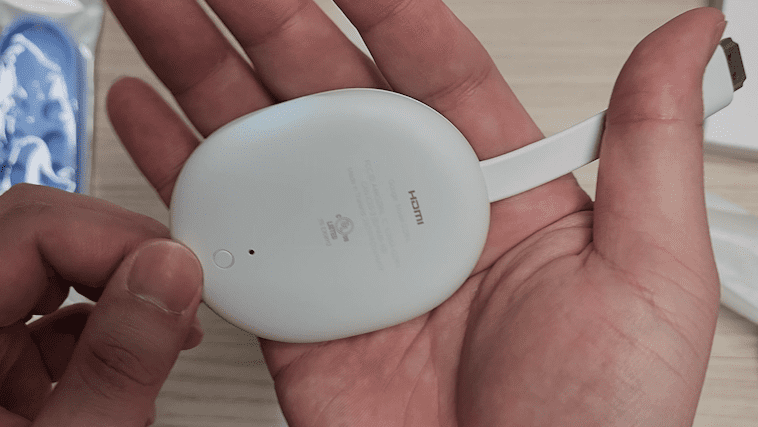
건전지를 포함해서 리모컨을 제공합니다.
- 최신 버전의 크롬캐스트 기기는 스마트폰 앱을 이용해 제어하며, 별도의 리모컨은 제공되지 않습니다.
- 그러나 일부 구형 모델에서는 리모컨이 제공되며, 유선 또는 무선 방식으로 기기를 제어할 수 있습니다.


리모컨이 하얀색이라 실리콘 케이스도 함께 구매했습니다. 때가 탈까봐서요.

전원 어댑터.
- 구글 크롬캐스트 기기를 USB 포트에서 사용하기 위해서는, 전원 어댑터가 필요할 수 있습니다.
- USB 포트로부터 전원을 공급받을 수 없는 경우, 전원 어댑터를 통해 외부 전원을 연결해야 합니다.

4) 110V to 220V 변환기.
제품은 미국에서 제조되어 110V로 기본 설정되어 있지만, 한국에서 사용 가능한 220V로 변환해주는 플러그가 포함되어 있습니다.

USB to C 케이블.
- 동글에 전원을 공급하기 위한 케이블

Q. 크롬캐스트 연결 전, 주의사항 !!
크롬캐스트의 연결 대상 디바이스에 사운드 출력 기능이 있어야 합니다.
TV는 어차피 소리가 나오니 괜찮습니다.
일반 PC용 모니터에는 스피커가 없는 경우가 많아, 아웃풋 단자라도 필요합니다.
오디오 장치(이어폰, 헤드셋, 스피커 케이블)를 꽂을 수 있는 출력 단자입니다.

Q. 크롬캐스트 연결 방법은?
모든 제품을 멀티탭에서 모니터까지 연결해 주세요.
110V에 연결된 220V 플러그를 멀티탭에 꽂으시면 됩니다.

동글에 C타입 케이블을 꽂아주세요.

동글의 HDMI 케이블을 모니터의 HDMI 포트에 꽂으시면, 제품 연결이 완료됩니다.
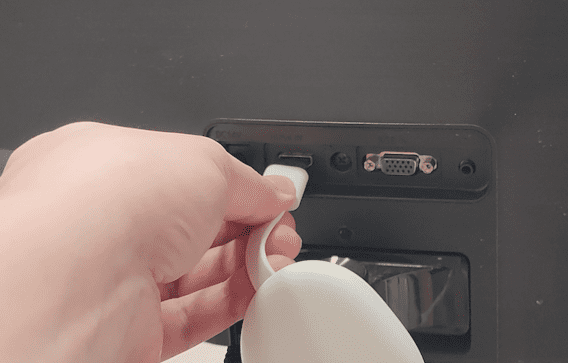
모니터가 TV가 아니라면, 이어폰이나 헤드셋, 스피커를 모니터에 연결하세요.
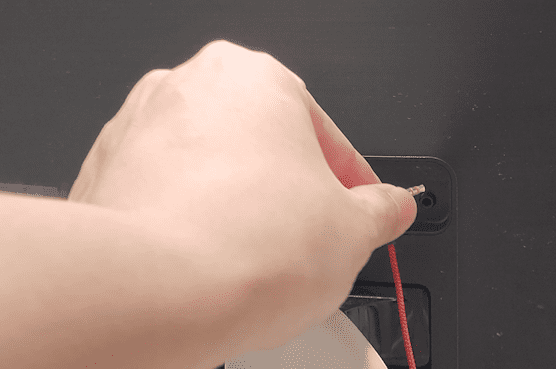
Q. 크롬캐스트 설치, 사용방법은?
그러나 연결했다고 해서 바로 사용 가능하지는 않습니다.
최초 한 번의 설정이 필요합니다.
모니터 전원을 켜고 나면 Start pairing 메시지가 나타날 것입니다.
리모컨 버튼 두 개를 동시에 누르세요.
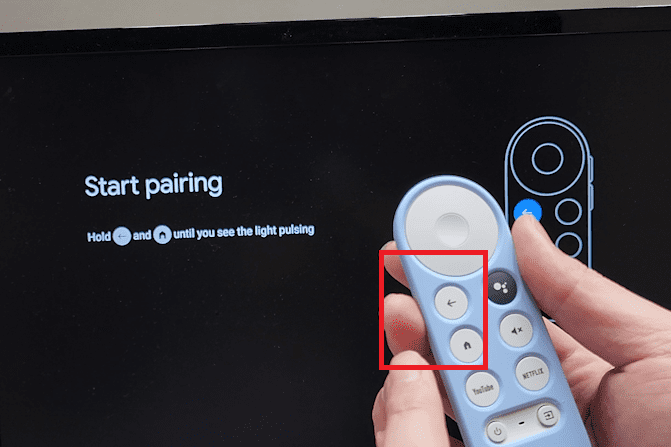
그 다음에 한국어를 찾아 선택하시면 됩니다.
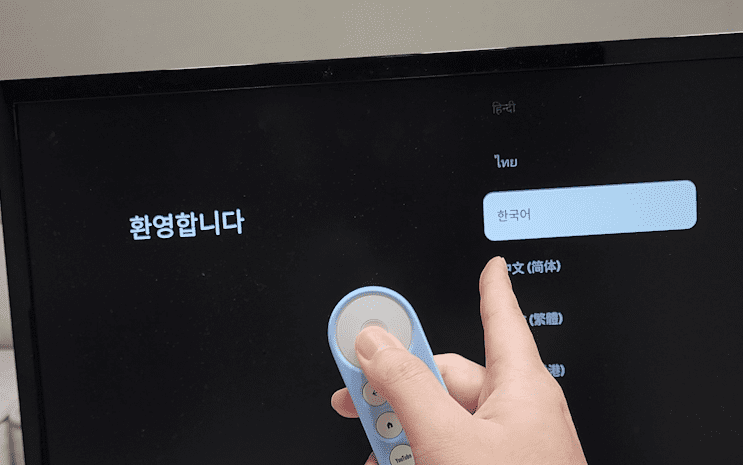
이제 Playstore에서 Google Home을 설치하시고 간단하게 설정하시면 됩니다.
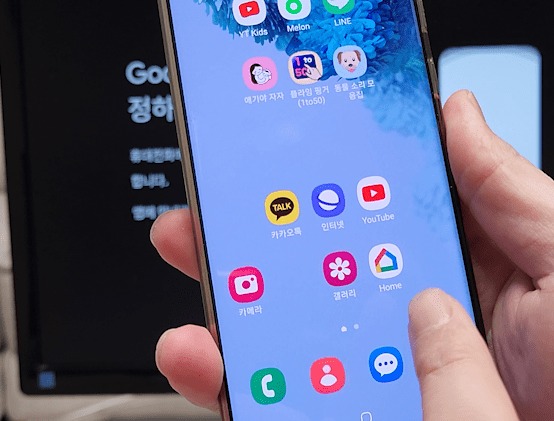
설치가 어려우신 분들께서는 아래 영상을 참고하시면 됩니다.
▶ Google Home 설치 및 세팅방법 (20초부터) : https://youtu.be/8iQrY8aPVq8?t=20
그 다음에, 좌측 상단의 + 모양을 누르세요.
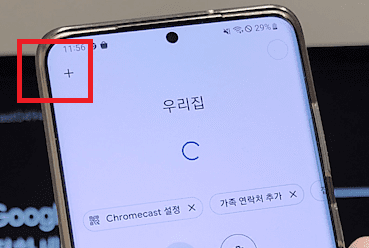
[기기 설정]을 눌러주세요.
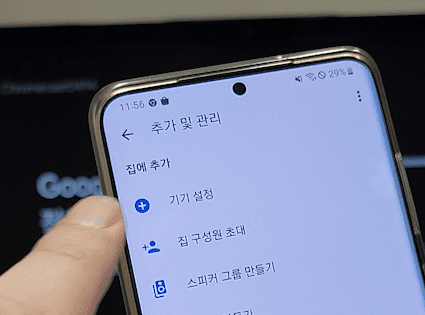
6) [새 기기]를 선택하십시오.
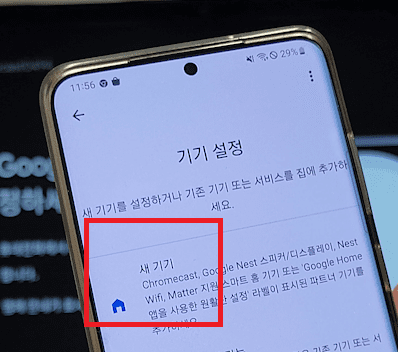
집 선택을 하시고 [다음]을 누르세요.
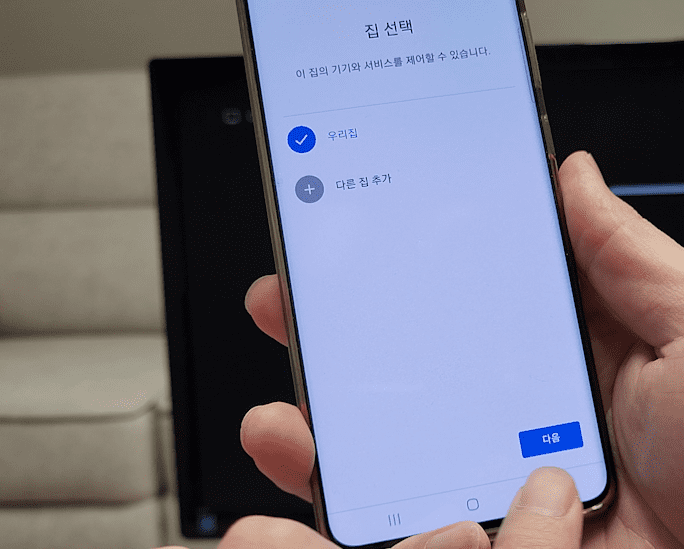
크롬 캐스트가 찾아지면 [예]를 누르세요.
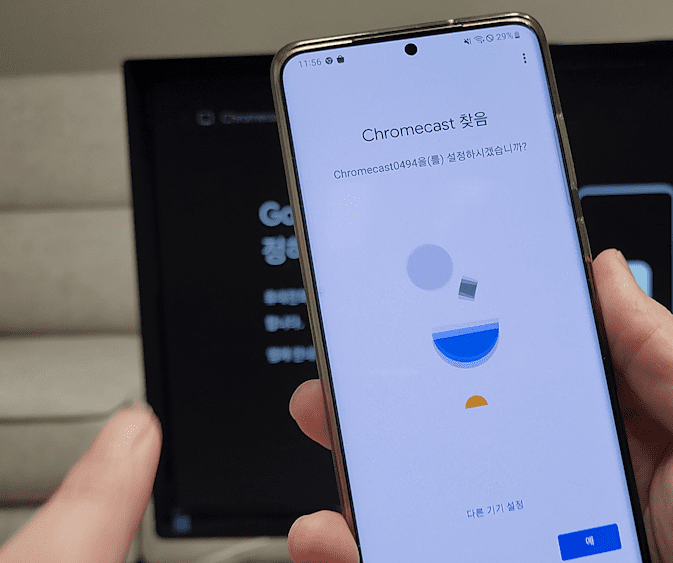
카메라가 실행되면 TV의 QR코드를 스캔하세요.
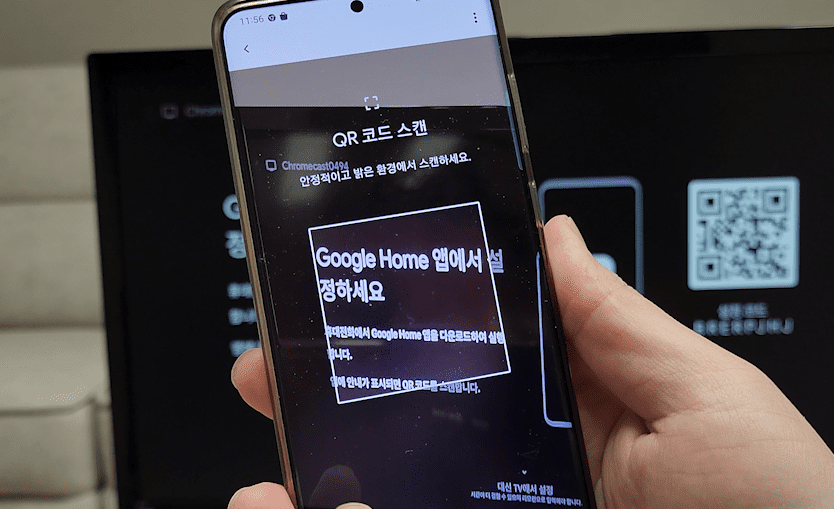
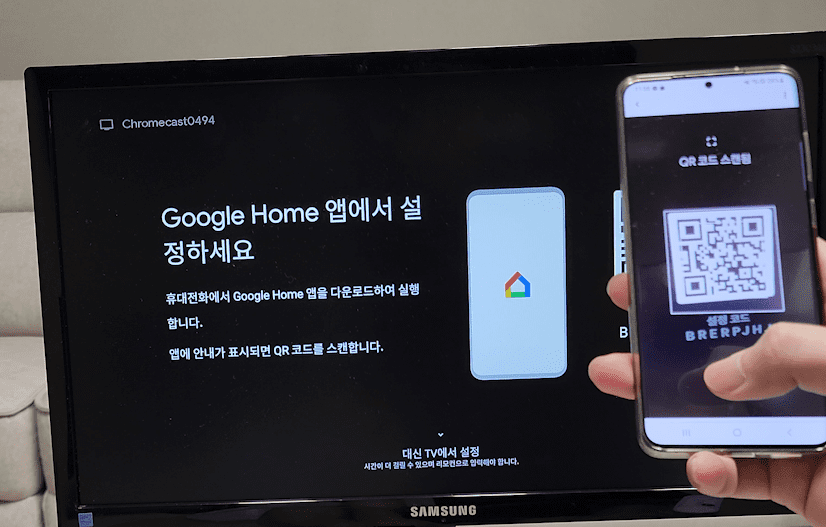
Wi-Fi를 연결한 후 쭉쭉 진행합니다.
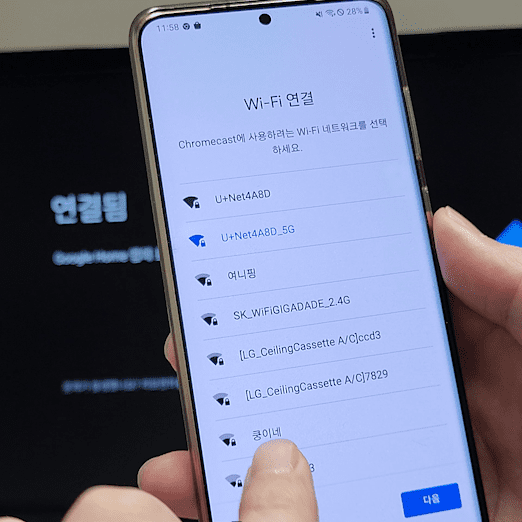
.
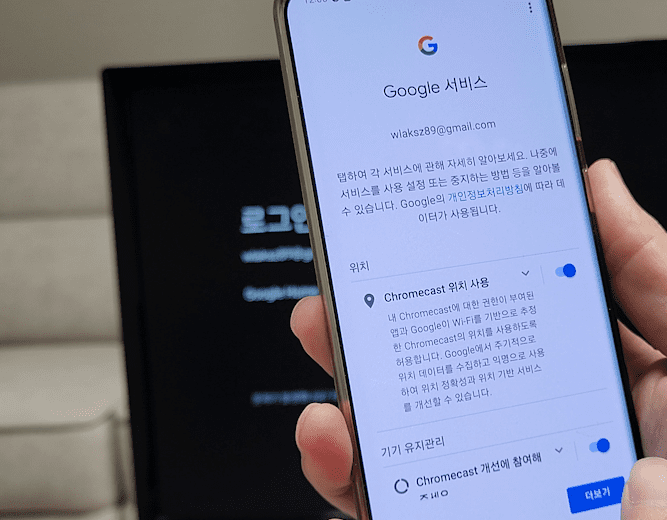
리모컨 설정을 클릭하십시오.
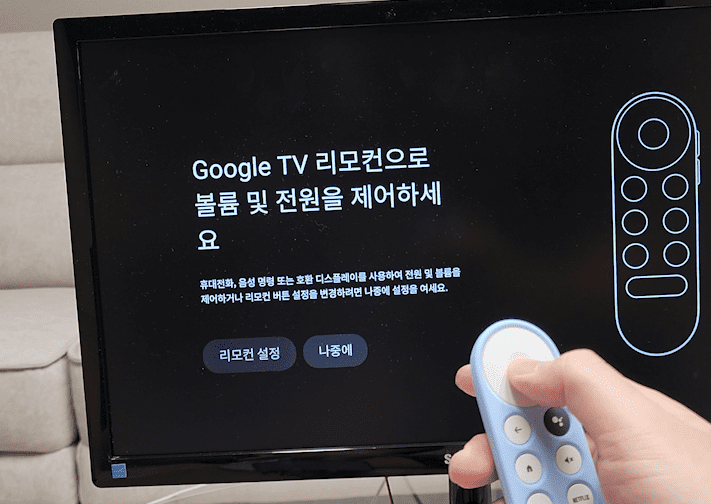
브랜드와 디바이스를 선택하십니다.
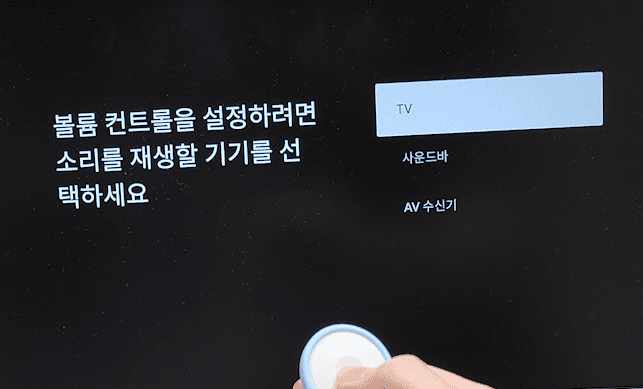
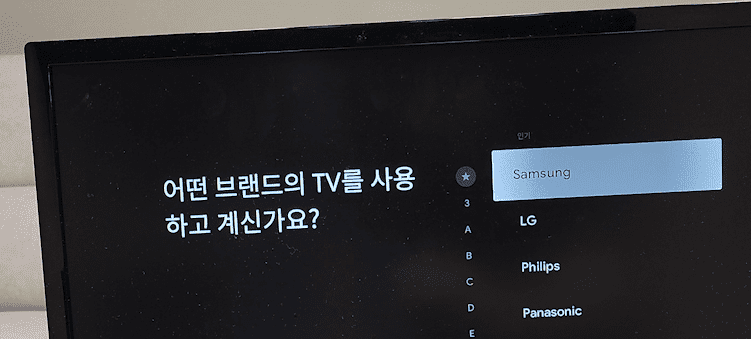
소리가 나는 것을 확인하십시오.
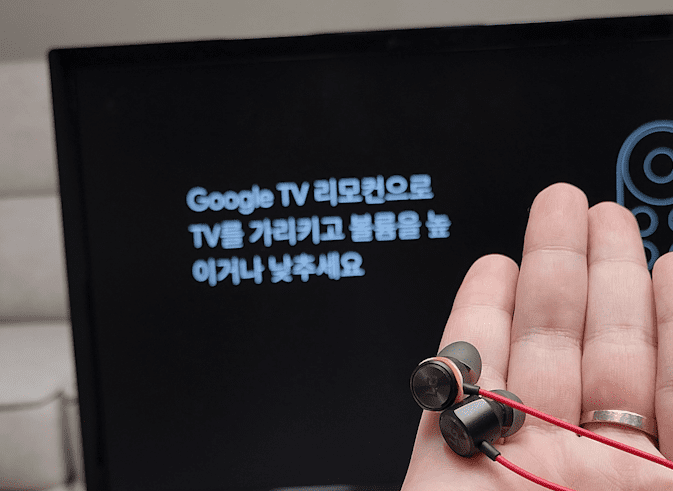
전원 버튼을 한 번 누르세요.

마음껏 사용하실 수 있습니다!
15번까지의 세팅은 다시 보지 않을 것입니다.

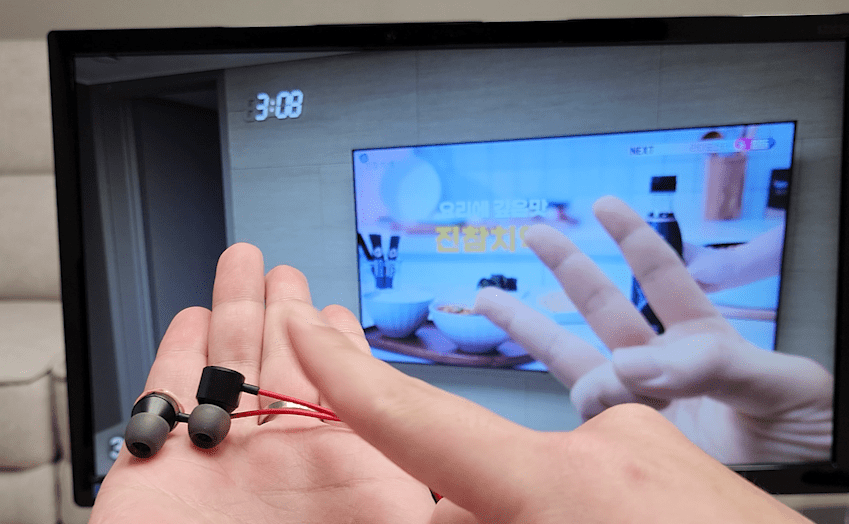
리모콘으로 채널을 선택하실 수 있으며, 홈화면, 넷플릭스, 유튜브 버튼을 통해 빠르게 제어 가능합니다.
음소거와 볼륨 조절이 가능합니다.
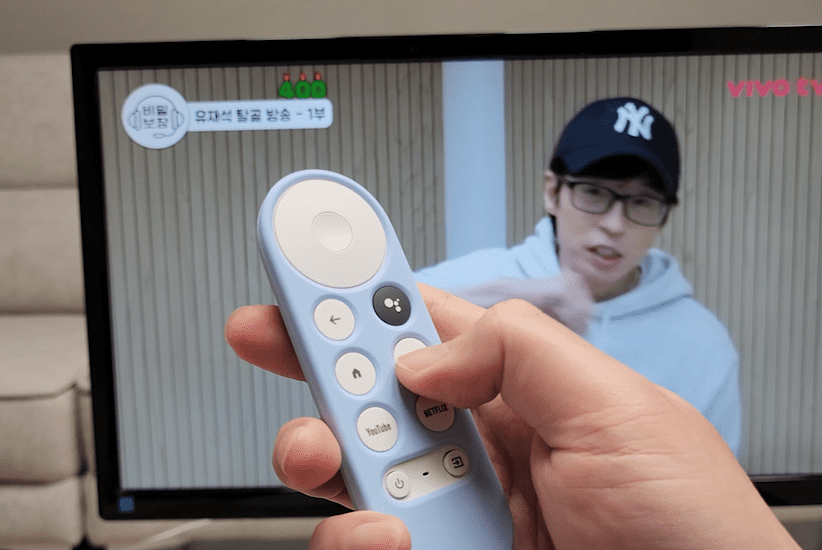
스마트폰의 Google Home 앱으로 채널을 선택하고 볼륨을 조절할 수 있으니, 리모컨이 멀리 있거나 찾기 귀찮을 때 유용합니다.
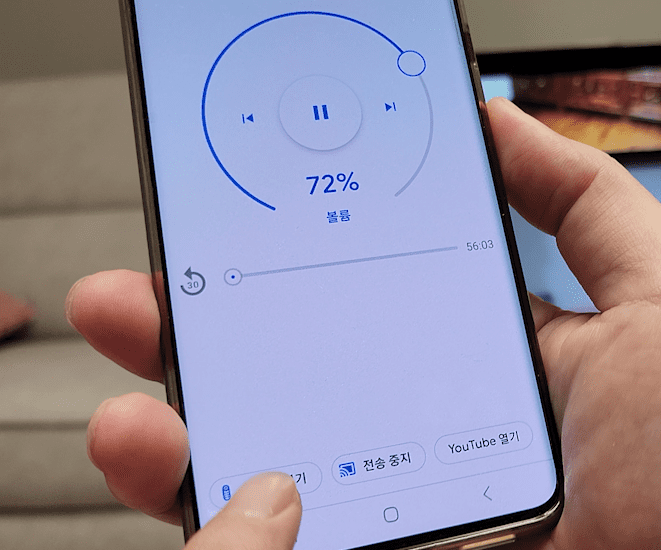
볼륨을 조절하거나 음소거가 안 됩니다. 어떻게 하면 좋을까요?
.
이 글이 도움이 되셨나요?
평점을 남겨주세요
아직 해결이 안됐거나 불편한 사항이 있다면 아래에 적어주세요
제 메일로 전송되며 즉시 개선토록 하겠습니다!